Zu welchem Unternehmen gehört Driver Genius?
Der Treiberassistent stammt von Kingsoft Software Company. Driver Wizard ist eine professionelle Treiberverwaltungs- und Wartungstool-Software, die Treiberverwaltung und Hardwareerkennung integriert. Es war ursprünglich eine Software von Driver Home und wurde später von Kingsoft übernommen. Um es einfach auszudrücken: Die Driver Home-Website hat die Driver Genius-Software an Kingsoft verkauft. Daher ist Driver Genius jetzt eine Software im Besitz der Kingsoft Software Company und ist ein Mitstudent von Kingsoft Antivirus geworden.
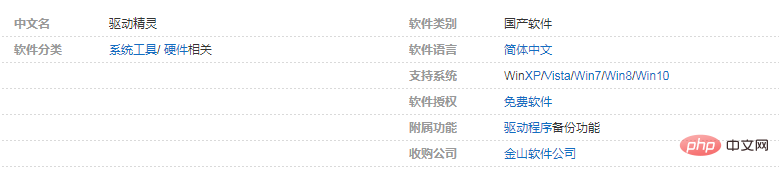
Die Betriebsumgebung dieses Tutorials: Windows 7-System, Treiberassistent 9.70.0.104, Dell G3-Computer.
Driver Wizard war ursprünglich eine Software von Drivehome und wurde später von Kingsoft übernommen. Daher stammt der Treiberassistent von Kingsoft Software Company.
Driver Home: Drive Home ist eine Website, die schon sehr früh damit begonnen hat, Treiber-Downloads, Nachrichteninformationen und Produktbewertungen anzubieten. Es handelt sich um eine Website von Kuai Technology.
Treiber-Assistent: Es handelte sich einst um eine Treibersoftware von Driver Home, die Treiber automatisch identifizieren, herunterladen und installieren konnte und Benutzern dabei half, Zeit bei der Suche nach Gerätetreibern zu sparen. Sie wurde später von Kingsoft übernommen.
Kingsoft Antivirus: Kingsoft Antivirus ist eine Antivirensoftware der Kingsoft Corporation.
Zusammenfassung: Die Driver Home-Website verkaufte die Driver Wizard-Software an Kingsoft Company und wurde Bruder von Kingsoft Drug Tyrant von Kingsoft Company.
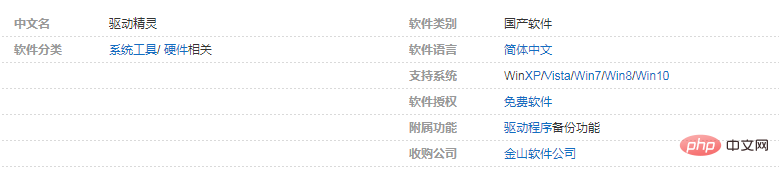
Driver Wizard ist ein professionelles Tool zur Treiberverwaltung und -wartung, das Treiberverwaltung und Hardwareerkennung integriert. Der Treiberassistent bietet Benutzern praktische Funktionen wie Treibersicherung, -wiederherstellung, -installation, -löschung und Online-Updates.
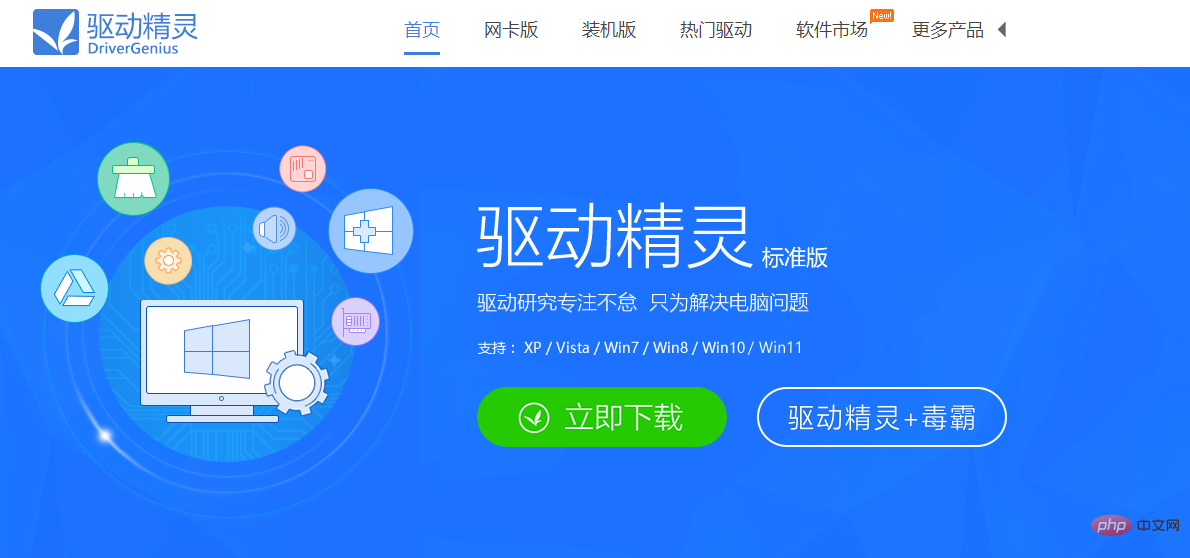
Softwarefunktionen
1. Hervorragende Hardware-Erkennungsfunktion
Mit der fortschrittlichsten Hardware-Erkennungstechnologie in Kombination mit der fast zehnjährigen Datenbankakkumulation von Driver Home kann Driver Genie die meiste Hardware erkennen und anpassen der am besten geeignete Treiber.
2. Fortschrittliche Treiber-Backup-Technologie
Die fortschrittliche Treiber-Backup-Technologie kann das Problem, dass Treiber online nicht gefunden werden können, perfekt lösen. Sie kann Programme in mehreren Formaten sichern und der Backup-Prozess ist präzise.
3. Einfache und benutzerfreundliche Wiederherstellungsfunktion
Die Treiberwiederherstellung kann den vom Treiberassistenten gesicherten selbstinstallierten Treiber mit einem Klick abschließen und den Hardwaretreiber durch Doppelklick abschließen Installation. Natürlich können Sie den Treiber auch über die Schnittstelle zur Treiberwiederherstellungsverwaltung des Treiberassistenten wiederherstellen.
4. Sichere Treiber-Deinstallationsfunktion
Der Treiberassistent kann ungültige Programme, die im System verbleiben, vollständig und schnell entfernen und so den Systembetrieb beschleunigen. Sie können Programme und Rückstände vollständig deinstallieren, was bequem und einfach ist verwenden.
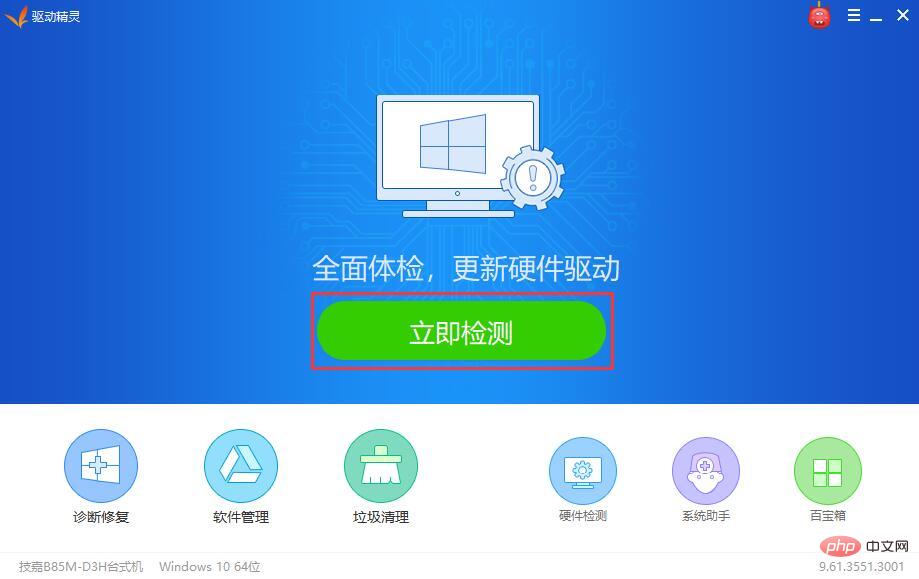
Funktionseinführung
1. Netzwerkkartentreiber, sofort herunterladen
Was soll ich tun, wenn ich ein neu installiertes System oder eine neu gekaufte Maschine habe, ich kenne das Netzwerkkartenmodell nicht, es gibt Kein Netzwerkkartentreiber und ich kann immer noch keine Verbindung zum Internet herstellen? Der Treiberassistent kann den 2D-Code scannen, um den Netzwerkkartentreiber herunterzuladen. Er kann das Netzwerkkartenmodell erkennen, wenn kein Netzwerk vorhanden ist. Verwenden Sie ein Mobiltelefon oder Tablet, um den QR zu scannen Code zum Herunterladen des Netzwerkkartentreibers. Nachdem der Download abgeschlossen ist, verbinden Sie das mobile Gerät mit dem Computer und installieren Sie den heruntergeladenen Netzwerkkartentreiber.
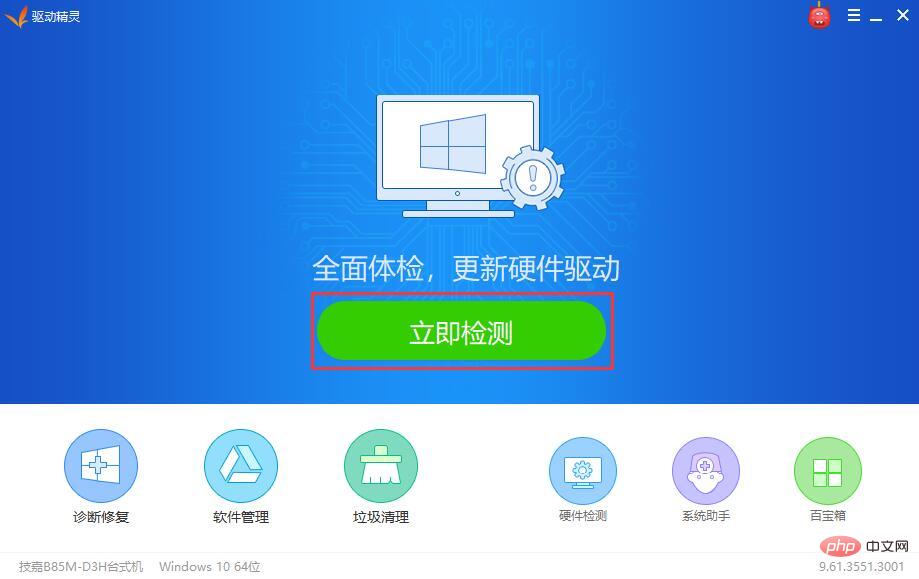
2. Körperliche Untersuchung mit einem Klick, umfassende Diagnose
Die körperliche Untersuchung mit einem Klick fügt neue Softwareverwaltungs- und Müllbereinigungselemente hinzu, damit der Computer die Funktionen der neuen Version der Software nutzen kann ermöglicht einen reibungslosen Betrieb des Computers; die Ergebnisse der körperlichen Untersuchung werden in den Ergebnissen angezeigt. Der Gesundheitszustand Ihres Computers ist prägnant und klar. Führen Sie eine eingehende körperliche Untersuchung Ihres Computers durch. 3. Ignorieren Sie ihn mit einem Klick um Ihnen Sicherheit zu geben
Jeder Benutzer hat seine eigenen Nutzungsgewohnheiten, daher möchten nicht alle Treiberbenutzer ein Upgrade durchführen, die Funktion mit einem Klick ignorieren und Ihnen eine ruhige Welt bieten 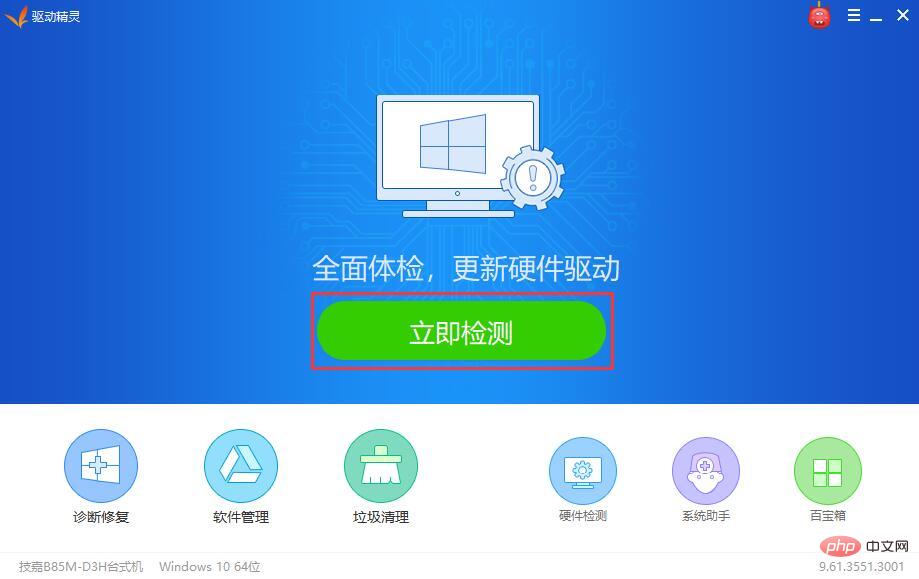
4. Perfekter Treiber, unter Ihrer Kontrolle
Standardmodus und Spielermodus sind in einem zusammengefasst, und die Verwaltung des Treibers ist intuitiver und intuitiver. Wenn Sie mit der neuen Version der Software nicht zufrieden sind, können Sie die alte Version wiederherstellen und es steht Ihnen eine große Anzahl von Spieletreibern zur Auswahl. 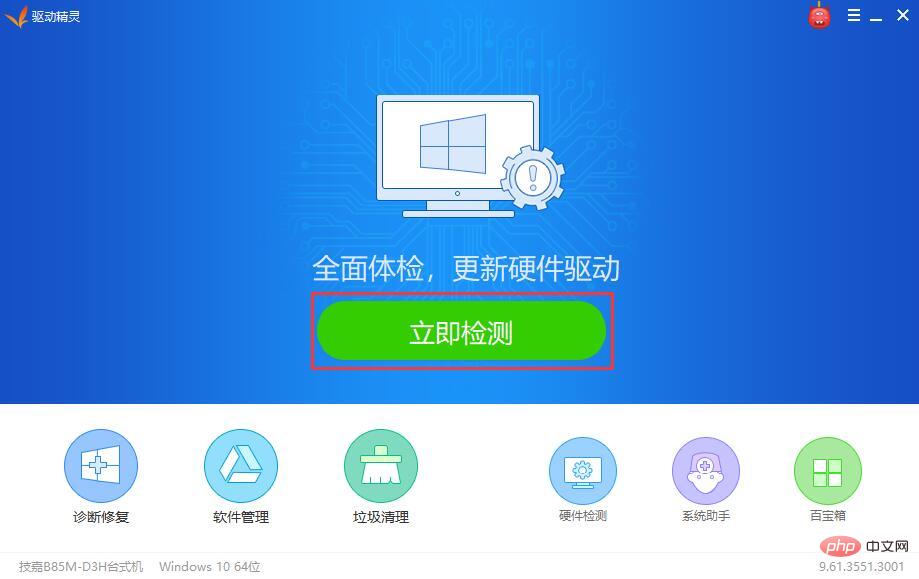
5. Software-Management, das Ihnen alles gibt, was Sie brauchen
Die neu überarbeitete Softwareverwaltung verfügt über eine übersichtlichere und übersichtlichere Benutzeroberfläche. Riesige Software, alles, was Sie brauchen, zeitnah aktualisiert.
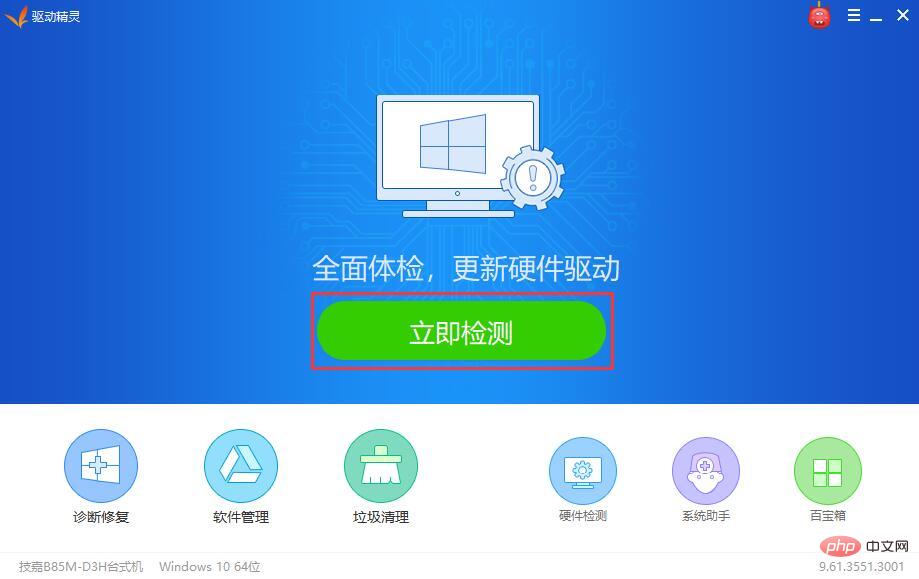
Tipps
1. Öffnen Sie den Assistenten für installierte Treiber und klicken Sie auf die Schaltfläche „Jetzt erkennen“ in der Mitte der Hauptoberfläche.
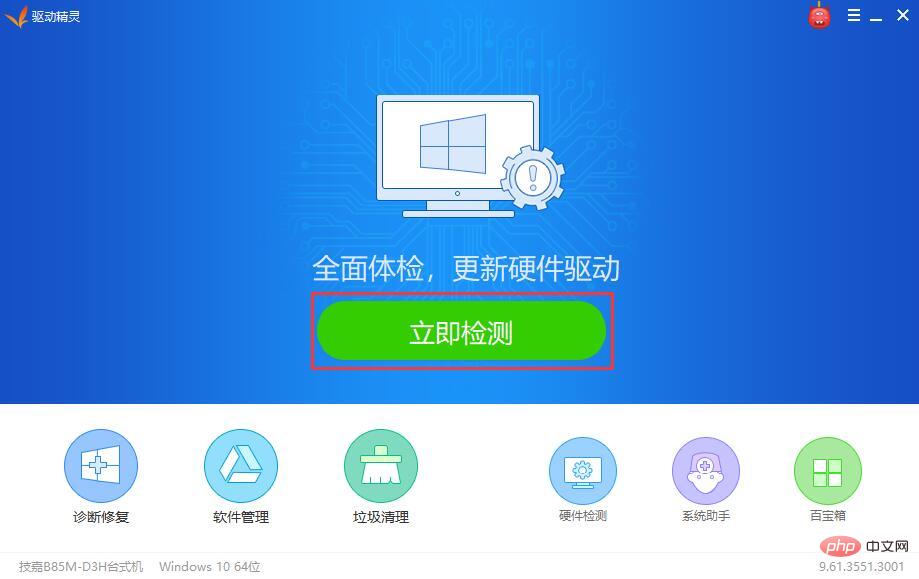
2. Der Treiberassistent verfügt jetzt über viele Funktionen, einschließlich Computerreparatur, Software-Download, Müllbereinigung usw. Wenn wir nur den Treiber herunterladen müssen, müssen wir auf klicken, um zur Registerkarte „Treiberverwaltung“ zu wechseln, wo alle Treiber aufgelistet werden, die installiert werden müssen, und dann können Sie über der Software auf „Ein-Klick-Installation“ klicken , oder klicken Sie hinter jedem Treiber auf die Schaltfläche „Installieren“, um einen nach dem anderen herunterzuladen.
Weitere Informationen zu diesem Thema finden Sie in der Spalte „FAQ“!
Das obige ist der detaillierte Inhalt vonZu welchem Unternehmen gehört Driver Genius?. Für weitere Informationen folgen Sie bitte anderen verwandten Artikeln auf der PHP chinesischen Website!

Heiße KI -Werkzeuge

Undresser.AI Undress
KI-gestützte App zum Erstellen realistischer Aktfotos

AI Clothes Remover
Online-KI-Tool zum Entfernen von Kleidung aus Fotos.

Undress AI Tool
Ausziehbilder kostenlos

Clothoff.io
KI-Kleiderentferner

Video Face Swap
Tauschen Sie Gesichter in jedem Video mühelos mit unserem völlig kostenlosen KI-Gesichtstausch-Tool aus!

Heißer Artikel

Heiße Werkzeuge

Notepad++7.3.1
Einfach zu bedienender und kostenloser Code-Editor

SublimeText3 chinesische Version
Chinesische Version, sehr einfach zu bedienen

Senden Sie Studio 13.0.1
Leistungsstarke integrierte PHP-Entwicklungsumgebung

Dreamweaver CS6
Visuelle Webentwicklungstools

SublimeText3 Mac-Version
Codebearbeitungssoftware auf Gottesniveau (SublimeText3)

Heiße Themen
 Welche Software ist Bonjour und kann sie deinstalliert werden?
Feb 20, 2024 am 09:33 AM
Welche Software ist Bonjour und kann sie deinstalliert werden?
Feb 20, 2024 am 09:33 AM
Titel: Entdecken Sie die Bonjour-Software und wie Sie sie deinstallieren. Zusammenfassung: In diesem Artikel werden die Funktionen, der Nutzungsumfang und die Deinstallation der Bonjour-Software vorgestellt. Gleichzeitig wird auch erläutert, wie Bonjour durch andere Tools ersetzt werden kann, um den Anforderungen der Benutzer gerecht zu werden. Einleitung: Bonjour ist eine gängige Software im Bereich der Computer- und Netzwerktechnik. Obwohl dies für einige Benutzer möglicherweise ungewohnt ist, kann es in bestimmten Situationen sehr nützlich sein. Wenn Sie Bonjour-Software installiert haben, diese nun aber deinstallieren möchten, dann
 Was tun, wenn WPS Office die PPT-Datei nicht öffnen kann - Was tun, wenn WPS Office die PPT-Datei nicht öffnen kann?
Mar 04, 2024 am 11:40 AM
Was tun, wenn WPS Office die PPT-Datei nicht öffnen kann - Was tun, wenn WPS Office die PPT-Datei nicht öffnen kann?
Mar 04, 2024 am 11:40 AM
Kürzlich haben mich viele Freunde gefragt, was zu tun ist, wenn WPSOffice keine PPT-Dateien öffnen kann. Lassen Sie uns als Nächstes lernen, wie wir das Problem lösen können, dass WPSOffice keine PPT-Dateien öffnen kann. 1. Öffnen Sie zunächst WPSOffice und rufen Sie die Homepage auf, wie in der Abbildung unten gezeigt. 2. Geben Sie dann das Schlüsselwort „Dokumentreparatur“ in die Suchleiste oben ein und klicken Sie dann, um das Dokumentreparaturtool zu öffnen, wie in der Abbildung unten gezeigt. 3. Importieren Sie dann die PPT-Datei zur Reparatur, wie in der Abbildung unten gezeigt.
 Mar 18, 2024 pm 02:58 PM
Mar 18, 2024 pm 02:58 PM
CrystalDiskMark ist ein kleines HDD-Benchmark-Tool für Festplatten, das schnell sequentielle und zufällige Lese-/Schreibgeschwindigkeiten misst. Lassen Sie sich als Nächstes vom Redakteur CrystalDiskMark und die Verwendung von CrystalDiskMark vorstellen ). Zufällige I/O-Leistung. Es ist eine kostenlose Windows-Anwendung und bietet eine benutzerfreundliche Oberfläche und verschiedene Testmodi zur Bewertung verschiedener Aspekte der Festplattenleistung. Sie wird häufig in Hardware-Reviews verwendet
![Corsair iCUE-Software erkennt RAM nicht [Behoben]](https://img.php.cn/upload/article/000/465/014/170831448976874.png?x-oss-process=image/resize,m_fill,h_207,w_330) Corsair iCUE-Software erkennt RAM nicht [Behoben]
Feb 19, 2024 am 11:48 AM
Corsair iCUE-Software erkennt RAM nicht [Behoben]
Feb 19, 2024 am 11:48 AM
In diesem Artikel werden die Schritte untersucht, die Benutzer unternehmen können, wenn die CorsairiCUE-Software den RAM in einem Windows-System nicht erkennt. Obwohl die CorsairiCUE-Software so konzipiert ist, dass Benutzer die RGB-Beleuchtung ihres Computers steuern können, haben einige Benutzer festgestellt, dass die Software nicht richtig funktioniert, was dazu führt, dass RAM-Module nicht erkannt werden können. Warum greift ICUE mein Gedächtnis nicht auf? Der Hauptgrund dafür, dass ICUE RAM nicht richtig identifizieren kann, hängt normalerweise mit Konflikten in der Hintergrundsoftware zusammen. Darüber hinaus können auch falsche SPD-Schreibeinstellungen dieses Problem verursachen. Problem behoben, bei dem die CorsairIcue-Software den RAM nicht erkennt. Wenn die CorsairIcue-Software den RAM auf Ihrem Windows-Computer nicht erkennt, verwenden Sie bitte die folgenden Vorschläge.
 Mar 18, 2024 pm 04:50 PM
Mar 18, 2024 pm 04:50 PM
CrystalDiskInfo ist eine Software zur Überprüfung von Computerhardwaregeräten. Mit dieser Software können wir unsere eigene Computerhardware überprüfen, z. B. Lesegeschwindigkeit, Übertragungsmodus, Schnittstelle usw.! Wie verwende ich CrystalDiskInfo zusätzlich zu diesen Funktionen und was genau ist CrystalDiskInfo? 1. Der Ursprung von CrystalDiskInfo Als eine der drei Hauptkomponenten eines Computerhosts ist ein Solid-State-Laufwerk das Speichermedium eines Computers und für die Datenspeicherung des Computers verantwortlich. Ein gutes Solid-State-Laufwerk kann das Lesen von Dateien beschleunigen beeinflussen das Verbrauchererlebnis. Wenn Verbraucher neue Geräte erhalten, können sie dazu Software von Drittanbietern oder andere SSDs verwenden
 So legen Sie die Tastaturschrittweite in Adobe Illustrator CS6 fest - So legen Sie die Tastaturschrittweite in Adobe Illustrator CS6 fest
Mar 04, 2024 pm 06:04 PM
So legen Sie die Tastaturschrittweite in Adobe Illustrator CS6 fest - So legen Sie die Tastaturschrittweite in Adobe Illustrator CS6 fest
Mar 04, 2024 pm 06:04 PM
Viele Benutzer verwenden die Adobe Illustrator CS6-Software in ihren Büros. Wissen Sie also, wie Sie die Tastaturinkremente in Adobe Illustrator CS6 einstellen? Dann zeigt Ihnen der Editor, wie Sie die Tastaturinkremente in Adobe Illustrator CS6 festlegen können Werfen Sie einen Blick unten. Schritt 1: Starten Sie die Adobe Illustrator CS6-Software, wie in der Abbildung unten gezeigt. Schritt 2: Klicken Sie in der Menüleiste nacheinander auf den Befehl [Bearbeiten] → [Einstellungen] → [Allgemein]. Schritt 3: Das Dialogfeld [Tastaturschrittweite] wird angezeigt. Geben Sie die erforderliche Zahl in das Textfeld [Tastaturschrittweite] ein und klicken Sie abschließend auf die Schaltfläche [OK]. Schritt 4: Verwenden Sie die Tastenkombination [Strg]
 Welche Art von Software ist Bonjour?
Feb 22, 2024 pm 08:39 PM
Welche Art von Software ist Bonjour?
Feb 22, 2024 pm 08:39 PM
Bonjour ist ein von Apple eingeführtes Netzwerkprotokoll und eine Software zum Erkennen und Konfigurieren von Netzwerkdiensten in einem lokalen Netzwerk. Seine Hauptaufgabe besteht darin, Geräte, die im selben Netzwerk verbunden sind, automatisch zu erkennen und zwischen ihnen zu kommunizieren. Bonjour wurde erstmals 2002 in der MacOSX10.2-Version eingeführt und ist jetzt standardmäßig im Apple-Betriebssystem installiert und aktiviert. Seitdem hat Apple die Bonjour-Technologie für andere Hersteller geöffnet, sodass viele andere Betriebssysteme und Geräte Bonjour unterstützen können.
 Wie kann ein Versuch, eine inkompatible Software mit Edge zu laden, behoben werden?
Mar 15, 2024 pm 01:34 PM
Wie kann ein Versuch, eine inkompatible Software mit Edge zu laden, behoben werden?
Mar 15, 2024 pm 01:34 PM
Wenn wir den Edge-Browser verwenden, wird manchmal versucht, inkompatible Software gleichzeitig zu laden. Was ist also los? Lassen Sie diese Website den Benutzern sorgfältig vorstellen, wie sie das Problem lösen können, das beim Versuch entsteht, inkompatible Software mit Edge zu laden. So lösen Sie das Problem, eine inkompatible Software mit Edge zu laden. Lösung 1: Suchen Sie im Startmenü nach IE und greifen Sie direkt über IE darauf zu. Lösung 2: Hinweis: Das Ändern der Registrierung kann zu Systemfehlern führen. Gehen Sie daher vorsichtig vor. Ändern Sie die Registrierungsparameter. 1. Geben Sie während des Betriebs regedit ein. 2. Suchen Sie den Pfad\HKEY_LOCAL_MACHINE\SOFTWARE\Policies\Micros






